条件判断構造 (Visual Basic)
Visual Basic では、条件をテストし、そのテストの結果に応じてさまざまな操作を実行できます。 true または false の条件、式のさまざまな値、または一連のステートメントを実行するときに生成されるさまざまな例外に対して、テストを実行できます。
次の図は、条件が true であるかをテストし、true か false かに応じて異なるアクションを実行する決定構造を示しています。
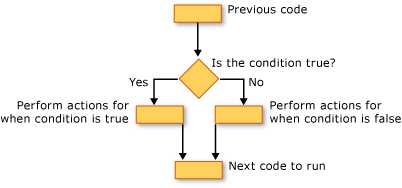
If...Then...Else コンストラクション
If...Then...Else コンストラクションを使用すると、1 つ以上の条件をテストし、各条件に応じて 1 つ以上のステートメントを実行できます。 次の方法で、条件をテストし、アクションを実行できます。
条件が
Trueの場合、1 つ以上のステートメントを実行する条件が
Falseの場合、1 つ以上のステートメントを実行する条件が
True場合は、ステートメントをいくつか実行し、Falseの場合は、別のステートメントをいくつか実行する前の条件が
Falseの場合、追加の条件をテストする
これらのすべての可能性を提供する制御構造が If...Then...Else ステートメントです。 実行するテストとステートメントがそれぞれ 1 つしかない場合は、単一行バージョンを使用できます。 より複雑な条件とアクションのセットがある場合は、複数行バージョンを使用できます。
Select...Case コンストラクション
Select...Case コンストラクションを使用すると、式を 1 回評価し、使用できるさまざまな値に基づいてさまざまなステートメント セットを実行できます。 詳細については、「Select...Case ステートメント」を参照してください。
Try...Catch...Finally コンストラクション
Try...Catch...Finally コンストラクションを使用すると、使っているステートメントのいずれかによって例外が引き起こされた場合に、コントロールが保持されている環境で一連のステートメントを実行できます。 さまざまな例外に対して、さまざまなアクションを実行できます。 発生する事象を問わず、Try...Catch...Finally コンストラクション全体を終了する前に実行されるコード ブロックを、必要に応じて指定できます。 詳しくは、「Try...Catch...Finally ステートメント」をご覧ください。
Note
多くの制御構造で、キーワードの 1 つをクリックすると、構造内のすべてのキーワードが強調表示されます。 たとえば、If...Then...Else コンストラクションで If をクリックすると、コンストラクション内の If、Then、ElseIf、Else、および End If のすべてのインスタンスが強調表示されます。 次または前の強調表示されたキーワードに移動するには、Ctrl + Shift + ↓キーを押すか、Ctrl + Shift + ↑キーを押します。
関連項目
.NET
フィードバック
以下は間もなく提供いたします。2024 年を通じて、コンテンツのフィードバック メカニズムとして GitHub の issue を段階的に廃止し、新しいフィードバック システムに置き換えます。 詳細については、「https://aka.ms/ContentUserFeedback」を参照してください。
フィードバックの送信と表示
